Sisdig è un'esplorazione open source a livello di sistema:cattura lo stato e l'attività del sistema da un dispositivo basato su Linux in esecuzione sistema come Ubuntu 20.04 , quindi salva, filtra e analizza ciò che è particolarmente utile per l'analisi, l'ispezione e il debug del sistema, tra gli altri usi. Sisdig è programmabile in Lua e include un'interfaccia a riga di comando e una potente interfaccia utente interattiva che utilizza il comando csysdig che funziona nel tuo terminale.
Nel seguente tutorial imparerai come installare Sysdig su Ubuntu 20.04 e 21.04 .
Prerequisiti
- Sistema operativo consigliato: Ubuntu 20.04 – opzionale (Ubuntu 21.04 e Linux Mint 20)
- Account utente: Un account utente con accesso sudo o root.
- Pacchetti richiesti: curl, gnupg e proprietà-software comuni
Aggiornamento del sistema operativo
Innanzitutto, aggiorna il tuo Ubuntu sistema operativo per assicurarsi che tutti i pacchetti esistenti siano aggiornati:
sudo apt update && sudo apt upgrade -yInstallazione dei prerequisiti
Come parte dei requisiti, dovrai utilizzare il seguente comando da terminale per installare i pacchetti richiesti:
sudo apt install curl gnupg software-properties-common -yNota, questo è sicuro da saltare se sei certo di averli e di essere aggiornato.
Installazione di Sysdig su Ubuntu 20.04
Per installare Sysdig su Ubuntu 20.04 non è un processo difficile. La prima cosa che devi fare è usare il curl comando per scaricare e quindi eseguire il file bash. Questo viene fatto usando il seguente comando da terminale:
sudo curl -s https://s3.amazonaws.com/download.draios.com/stable/install-sysdig | sudo bashIl processo complessivo non dovrebbe richiedere più di qualche minuto al massimo.
Una volta installato, conferma la versione e la build di Sysdig utilizzando quanto segue:
sysdig --versionDovresti ottenere il seguente output:
sysdig version 0.27.1
Utilizzo di Sysdig su Ubuntu 20.04
Ora che hai installato Sysdig , ora puoi utilizzare il software di monitoraggio che verrà eseguito con csysdig comando. Una parola di nota, è necessario eseguire sysdig come root perché richiede l'accesso ad aree critiche come /proc file system, /dev/sysdig* dispositivi e deve caricare automaticamente sysdig-probe modulo del kernel.
Per prima cosa, apri il display usando il seguente comando:
sudo csysdigDi seguito vedrai la seguente schermata:

Nota, se hai problemi ad aprire Sysdig , controlla la risoluzione dei problemi in fondo al tutorial.
Successivamente, puoi premere il pulsante F2 per ripristinare la visualizzazione per riferimenti futuri. Esempio sotto:
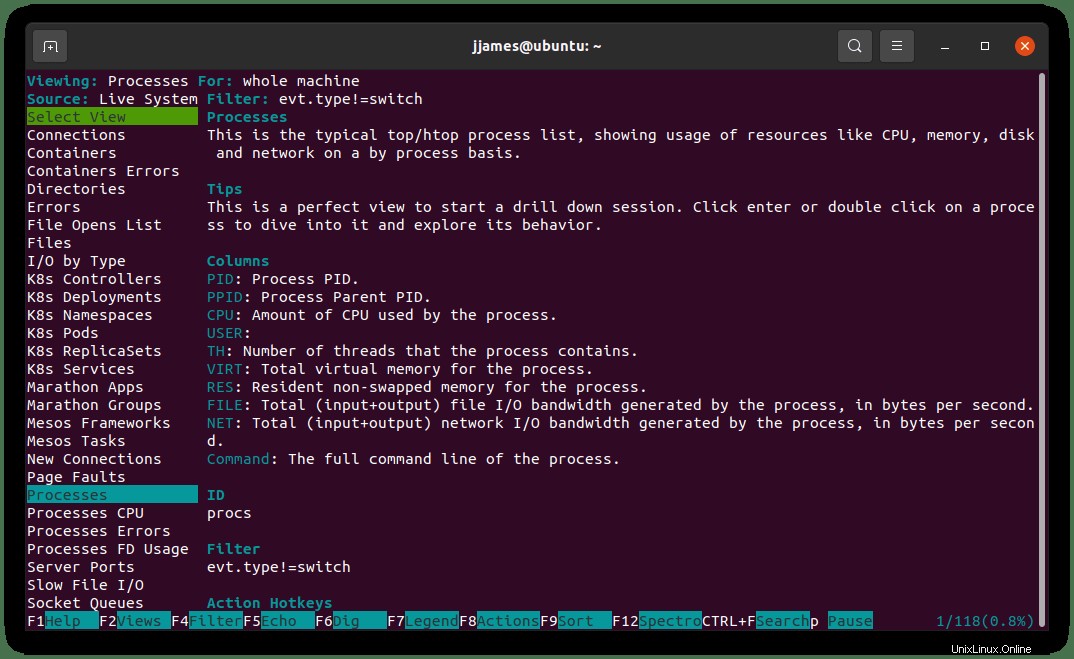
Nella visualizzazione del menu in alto, puoi utilizzare i tuoi tasti freccia per spostarti per selezionare un'opzione che desideri monitorare. Ad esempio, vuoi vedere la CPU dei processi, quindi scorri verso il basso e premi INVIO chiave che visualizzerà quindi quanto segue:
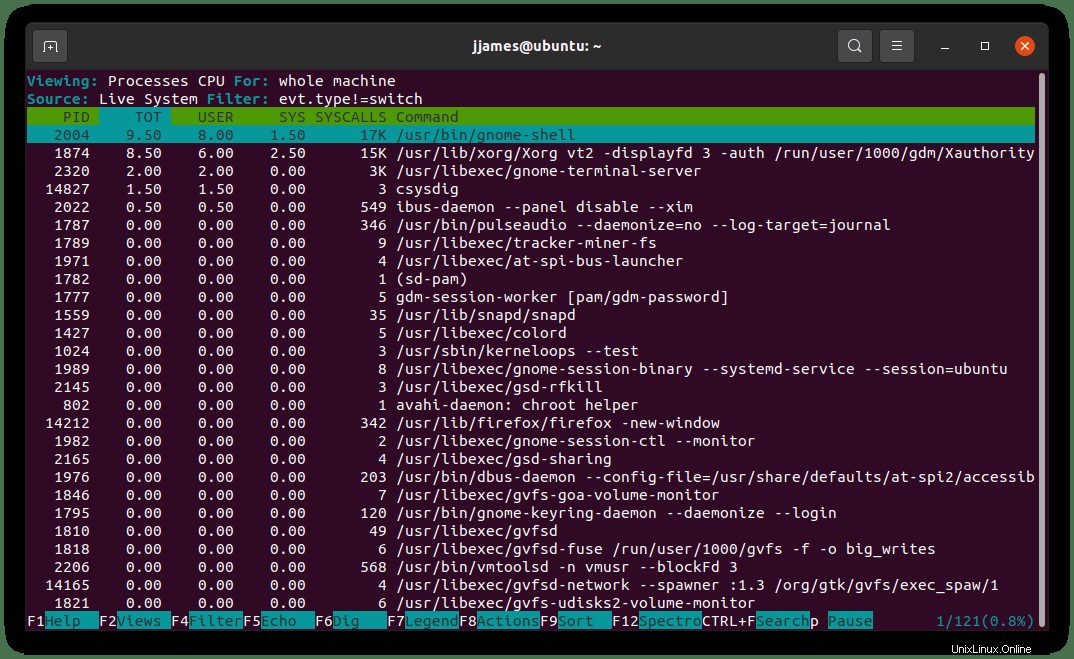
Per tornare alla selezione del menu precedente, usa il pulsante F2 chiave. Da qui puoi selezionare un elenco piuttosto ampio. In alternativa, puoi utilizzare i comandi della riga di terminale. Alcuni esempi di questi comandi sono mostrati di seguito:
Esegui il comando seguente per visualizzare i processi principali classificato per Utilizzo della CPU percentuale:
sudo sysdig -c topprocs_cpu
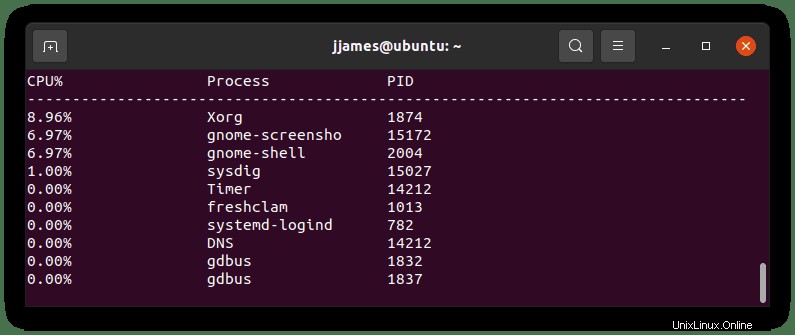
Esegui il comando seguente per vedere le connessioni di rete del sistema :
sudo sysdig -c netstat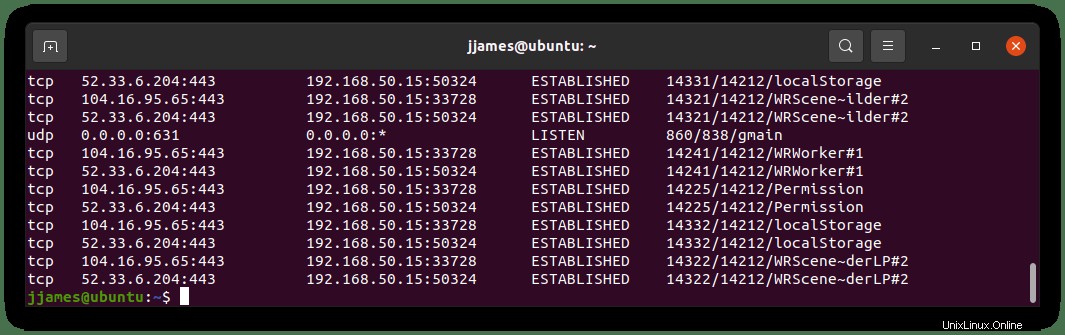
Per visualizzare un elenco di processi di sistema :
sudo sysdig -c ps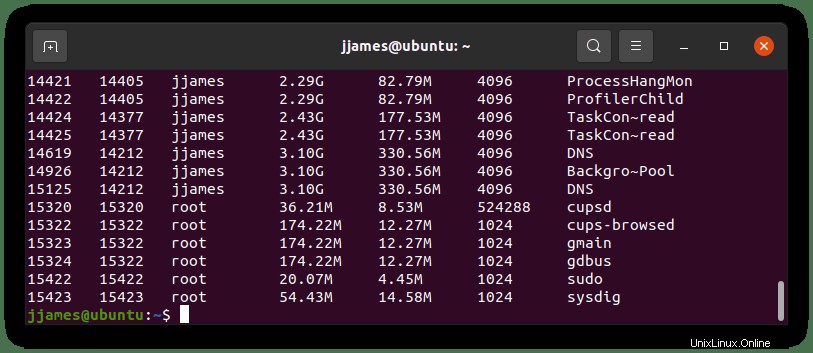
Risoluzione dei problemi
Se si verifica il seguente problema quando si tenta di utilizzare csysdig per la prima volta con (Errore durante l'apertura del terminale:xterm-256color) . Questo può essere risolto la maggior parte delle volte installando il seguente pacchetto:
sudo apt install ncurses-termNota, installa solo (ncurses-term) se vedi il messaggio di errore.